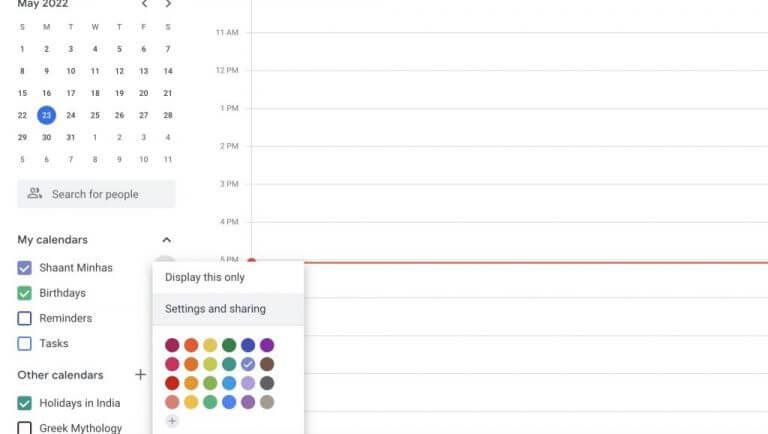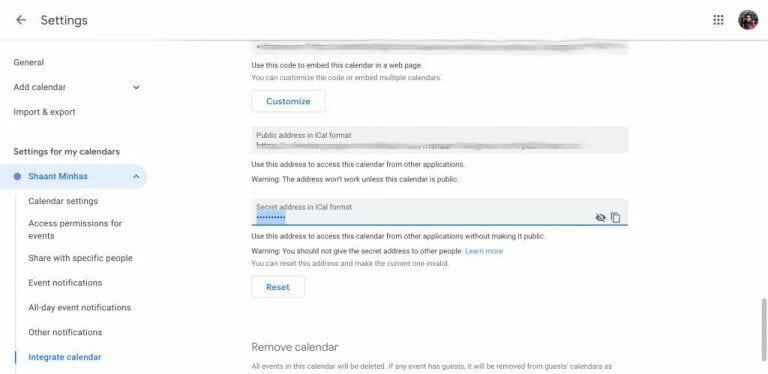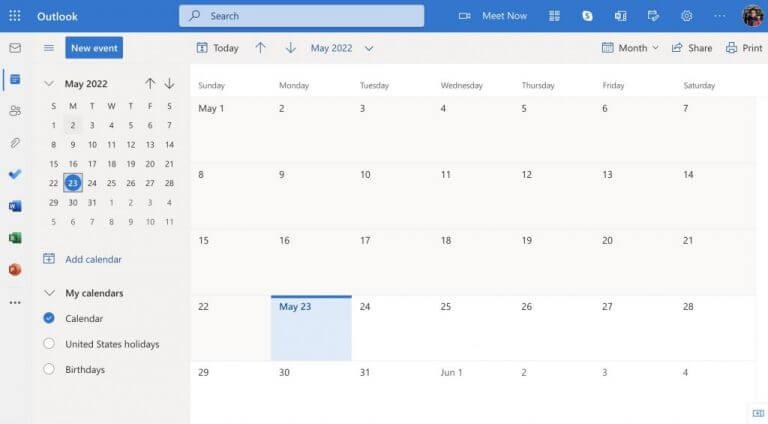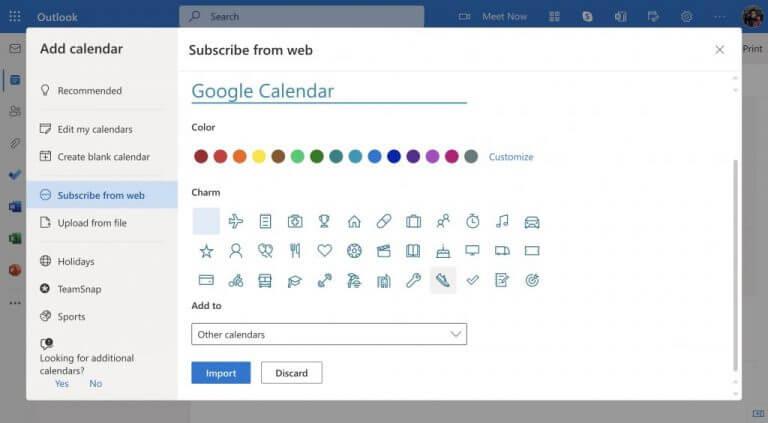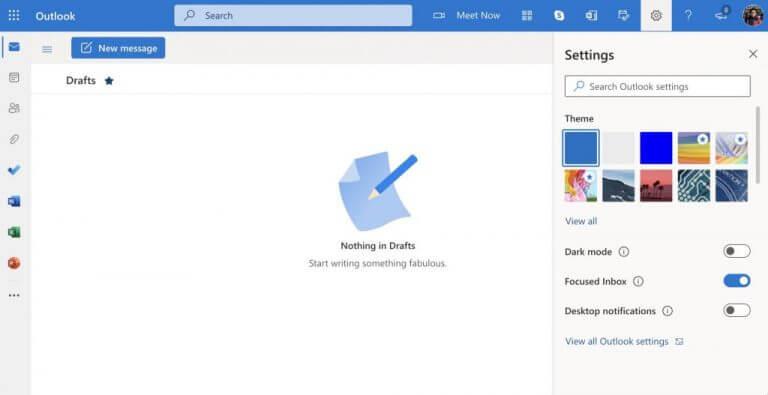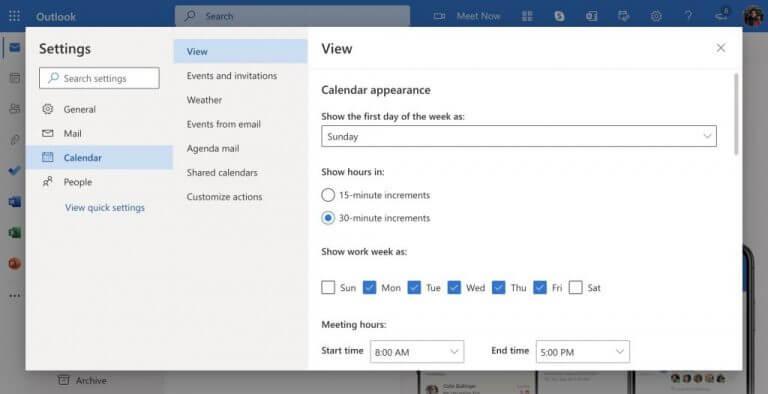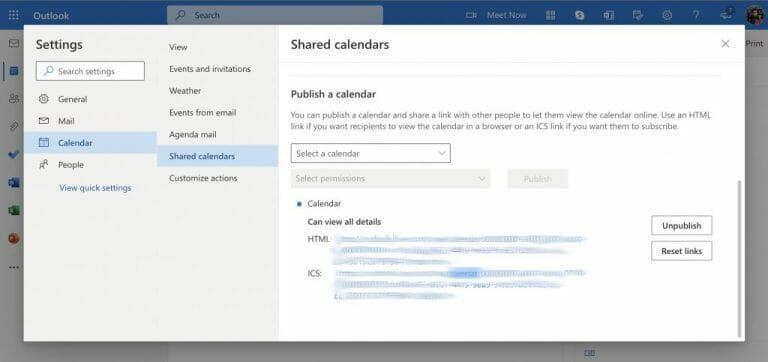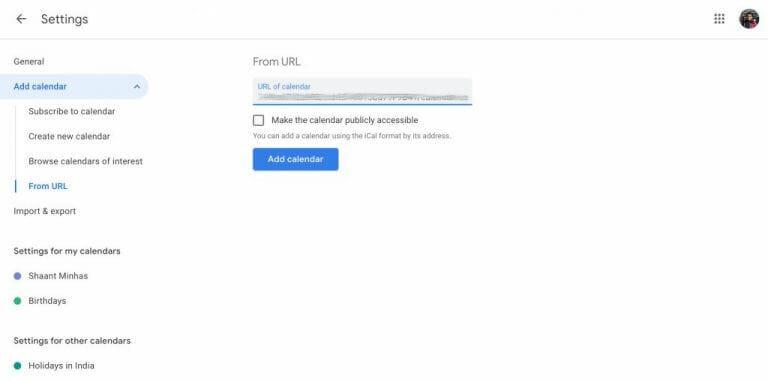Se stai utilizzando qualcuno che utilizza sia Outlook che Google Calendar per tenere traccia delle tue riunioni o dei tuoi programmi, ti consigliamo vivamente di apportare alcune modifiche. Sebbene l’uso di diverse funzionalità e interfaccia utente fornisca alcune variazioni, è facile confondere le cose. Fortunatamente, è possibile sincronizzare il tuo calendario di Outlook e Google per rendere le cose più chiare. Ecco come.
Sincronizza Google Calendar con il calendario di Outlook
Esistono due modi per sincronizzare entrambi i calendari. Prima di tutto, puoi provare a sincronizzare il tuo Google Calendar con Outlook. In alternativa, puoi sincronizzare il tuo calendario di Outlook con Google Calendar. Diamo prima un’occhiata a come sincronizzare il tuo calendario di Google con il calendario di Outlook.
- Per prima cosa, vai su Google Calendar e accedi.
- Poi, nel I miei calendari sezione, fai clic sui tre punti davanti al calendario che desideri sincronizzare.
- Selezionare Impostazioni e condivisione.
- Nella schermata successiva, fare clic su Integra il calendario dal pannello di sinistra.
- Copia l’indirizzo URL sotto il Indirizzo segreto in formato iCal.
Ora vai al tuo account Calendario di Outlook, accedi e segui i passaggi seguenti:
- Dal lato sinistro, fare clic su Calendario.
- Clicca sul Aggiungi calendarioe seleziona Iscriviti dal web.
- Lì, incolla il collegamento URL da cui hai copiato in precedenza, digita il nome di un calendario e fai clic su Importare.
Questo è tutto. Fallo e il tuo Google Calendar verrà sincronizzato nel calendario di Outlook.
Sincronizza il calendario di Outlook con Google Calendar
È interessante notare che puoi anche capovolgere il processo, ad esempio sincronizzare il tuo calendario di Outlook con il calendario di Google. Ecco come.
- Vai su Outlook.com e accedi al tuo account.
- Lì, fai clic su Impostazioni opzione.
- Da lì, fare clic su Visualizza tutte le impostazioni di Outlook in fondo.
- Nel menu successivo, fare clic su Calendario.
- Clicca su Calendario condiviso da li
- Scorri verso il basso fino a Pubblica un calendario, seleziona il menu a tendina e seleziona Calendario.
- Nel Seleziona le autorizzazioni e fare clic su Può visualizzare tutti i dettagli.
- Infine, fai clic su Pubblicare.
Ora copia il link ICS e vai su Google Calendar. Nel menu di Google Calendar, fai clic su Più simbolo davanti al Altri calendari. Da lì, seleziona Da URL.
Incolla l’URL ISC che hai copiato in precedenza da Outlook e fai clic su Aggiungi calendario.
E questo è tutto. Il tuo calendario di Outlook verrà sincronizzato con il tuo calendario di Google. Per eliminare il Calendario, fai semplicemente clic sul simbolo della croce (X) davanti al tuo Outlook e il Calendario verrà eliminato.
Sincronizzazione del calendario di Outlook con Google Calendar e viceversa
Come puoi vedere, l’intero processo di sincronizzazione di due calendari è semplicissimo. Tutto quello che devi fare è accedere ai singoli calendari di entrambi i servizi, copiare i collegamenti ICS sul calendario e incollarli nell’opzione Calendario dei rispettivi calendari e il gioco è fatto.
FAQ
Come sincronizzo il mio calendario con Outlook?
Apri l’app Calendario. 2. Fare clic su Impostazioni. (Icona ingranaggio). 3. Fai clic su “Gestisci account”. 4. Seleziona il tuo account e fai clic su “Gestisci impostazioni di sincronizzazione della casella di posta”. 5. Nella nuova finestra, assicurati che le opzioni del calendario e della posta siano abilitate e salva le modifiche. Spero che sia di aiuto.
Posso sincronizzare le mie impostazioni e-mail con il mio Windows Phone?
E se utilizzi anche un Windows Phone, sincronizza le tue impostazioni su email + account. Funzionerà. Grazie. Questa risposta è stata utile? Spiacente, questo non è stato d’aiuto. Grande! Grazie per il tuo feedback. Quanto sei soddisfatto di questa risposta? Grazie per il tuo feedback, ci aiuta a migliorare il sito. Quanto sei soddisfatto di questa risposta? Grazie per il tuo feedback.
In che modo la posta elettronica di Outlook si sincronizza con altri account di posta elettronica?
Outlook desktop (parte della suite Office) è un
Perché le mie e-mail di Outlook non si sincronizzano in Windows 10?
Quando le e-mail di Outlook non vengono sincronizzate in Windows 10, è necessario riparare l’account.Ecco i passaggi per riparare un account Outlook che non sincronizza le e-mail o non ne scarica di nuove in Windows 10:
Come sincronizzare la posta di Windows 10 con altri dispositivi Windows 10?
Puoi anche suggerire la funzionalità che consentirà agli utenti di sincronizzare automaticamente le impostazioni e-mail della loro app di posta con altri dispositivi Windows 10 utilizzando Impostazioni accedendo all’applicazione hub Feedback. Puoi cercare l’applicazione Hub di feedback su Cortana per accedervi.
Come posso modificare le impostazioni di sincronizzazione per il mio account e-mail?
La pagina seguente che apre la barra laterale Impostazioni sul lato destro della finestra dell’app e puoi fare clic su Account per aprire l’elenco degli account e-mail che si trovano sul dispositivo. Fare clic sull’account e-mail per il quale si desidera modificare le impostazioni di sincronizzazione. Fare clic su Modifica impostazioni di sincronizzazione della casella di posta per aprire la finestra di dialogo delle impostazioni.
Come sincronizzare più account di posta elettronica in Outlook?
Sincronizzazione di più account di posta elettronica con Outlook. 1. Fare clic su Strumenti -> Impostazioni account. 2. Nella finestra successiva, fare clic su Nuovo. 3. Nella finestra successiva, scegli Microsoft Exchange, POP3, IMAP o HTTP e fai clic su Avanti. 4. Inserisci i tuoi dati – Nome, indirizzo email e password. 5. Outlook proverà ora a connettersi e…
Come posso risolvere i problemi di posta e calendario per Windows 10?
Prova le soluzioni generali per la risoluzione dei problemi in Risoluzione dei problemi delle app di posta e calendario per Windows 10. Se il problema persiste, prova le soluzioni seguenti. Verifica la connettività al tuo server di posta elettronica. Se riscontri problemi durante l’invio o la ricezione di e-mail, assicurati di poter accedere al tuo server di posta elettronica.
Come posso modificare le mie impostazioni di sincronizzazione della posta elettronica in Windows 10?
Vai su Start e apri Mail. Nella parte inferiore del riquadro di navigazione sinistro, seleziona . Seleziona Gestisci account e seleziona il tuo account di posta elettronica. Seleziona Modifica impostazioni di sincronizzazione della casella di posta > Impostazioni avanzate della casella di posta. Verifica che gli indirizzi e le porte del server di posta elettronica in entrata e in uscita siano corretti.
Come posso risolvere i problemi di sincronizzazione tra Outlook e Mail?
In alcuni casi, puoi risolvere i problemi di sincronizzazione rimuovendo il tuo account dalle app Posta e Calendario e aggiungendolo di nuovo. Vai su Start e apri Mail. Nella parte inferiore del riquadro di navigazione sinistro, seleziona . Seleziona Gestisci account.
Perché la mia posta elettronica non viene sincronizzata nell’app Mail di Windows 10?
Potresti provare a configurare l’account di posta elettronica utilizzando le opzioni di configurazione avanzate nell’app di posta di Windows 10. Fare riferimento alla sezione Verifica le impostazioni avanzate della casella di posta nell’articolo Risolvere i problemi di sincronizzazione nelle app di posta e calendario in Windows 10
Come faccio a sincronizzare i miei eventi con l’app calendario?
Fare clic sul menu a discesa accanto al calendario. Fare clic sul calendario in cui si desidera inserire l’evento. Fare clic sul pulsante Fatto. Dopo aver aggiunto un calendario, l’app Calendario dovrebbe sincronizzare automaticamente i tuoi eventi; tuttavia, se noti che i tuoi eventi non vengono visualizzati, prova questo trucco rapido per risolvere il problema. Fare clic sul pulsante del menu Start.
Come faccio a disattivare la sincronizzazione del calendario su Windows 10?
Fare clic sul pulsante del menu Start. È l’icona di Windows nell’angolo in basso a sinistra dello schermo. Fare clic sull’app Calendario. Fare clic sul pulsante Impostazioni. Sembra un ingranaggio. Fare clic su Gestisci account. Fare clic sull’account che si desidera correggere. Fare clic su Modifica impostazioni di sincronizzazione della casella di posta. Fare clic sull’interruttore situato sotto l’intestazione Calendario per disattivarlo.